如何在Mac上阻止Safari浏览器中的广告
如何在Mac上阻止Safari浏览器中的广告
如今,在线出版商可以通过在他们的网站上展示广告来赚大钱。 此外,如果您可以销售产品并进行联属网络营销,尤其是在您拥有庞大的朋友网络的情况下。 这导致了数以百万计的不同领域的博客。 您会注意到,Google 中的每个搜索查询都会显示数百万条结果。 好吧,一切都不好。 一些出版商展示了大量的广告并惹恼了读者。 如果您在 Mac 上使用 Safari浏览器,那么您可以远离这些广告。
推荐:在Windows 11上查找MAC地址的方法
为什么人们屏蔽广告?
坦率地说,包括我们在内的许多出版商都靠通过 Google AdSense 等广告计划获得的收入生活。 最初,Google 的政策是在一个页面上最多显示三个广告,无论内容的长度如何。 但是,后来他们删除了该规则,并允许发布商在任何单个页面上显示无限的广告。 有很多垃圾邮件和贪婪的发布商展示烦人的广告,迫使用户屏蔽。
以下是您应该在 Safari 中屏蔽广告的一些原因。
- 不相关的广告,如约会,在儿童网站上工作不安全。
- 太多的广告会减慢网页加载速度。
- 难以区分的广告,使读者与内容混淆。
- 弹出窗口显示未经读者许可的广告。
在我们之前的文章中,我们已经解释了如何在 Safari 中阻止弹出窗口和推送通知。 在这里,您将了解如何在 Mac 上的 Safari 浏览器中阻止广告。
在 Mac 上的 Safari 浏览器中屏蔽广告
Safari 允许三种不同的方式来阻止网站上的广告和不相关内容。
- 阅读器模式
- 屏蔽展示广告和不相关的内容
- 停止自动播放视频广告
- 使用广告拦截器扩展
1. 在 Safari 中使用阅读器模式
Safari 中的阅读器模式可让您清除网页中的所有杂物。 您可以在特定网页现场使用阅读器模式,也可以将其设置为默认设置,以阅读器模式查看所有网站。
- 转到“Safari > 首选项…”菜单。
- 单击“网站”选项,然后转到“阅读器”部分。
- 您可以查看当前打开的网站以及之前配置的网站列表。
- 从您要阻止广告的网站的下拉列表中选择“开启”。
这将删除所有广告,仅显示文本/图像内容。 但是,大多数网站在使用阅读器模式时可能无法正常工作或无法正常显示。 我们建议您使用此选项在您经常阅读的少数网站上进行无干扰阅读。
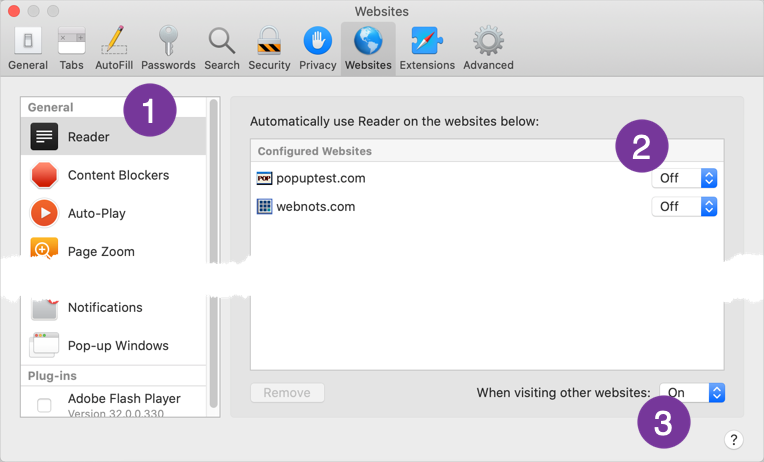
永久设置阅读器模式
如果您喜欢阅读器模式并想为所有网站进行设置,Safari 可以选择。
- 当您在“阅读器”首选项部分时,单击“访问其他网站时”下拉菜单。
- 选择“开”为所有网站永久设置阅读器模式。
这将允许 Safari 打开所有支持的网站以在阅读器模式下打开。 您可以在地址栏(智能搜索字段)上看到阅读器模式图标,并根据您的喜好进行切换。
2. 在 Safari 中使用内容拦截器
许多网站不支持阅读器模式,尽管它很有帮助。 在这种情况下,您可以尝试下一个“内容拦截器”选项。 这将删除您访问的网站上的广告和无关内容。
- 在 Safari 中工作时,通过按“Command + ”键进入 Safari 偏好设置。
- 导航到“网站”选项卡并转到“内容拦截器”部分。
- 与阅读器模式类似,为您当前正在查看的特定网站启用内容拦截器。
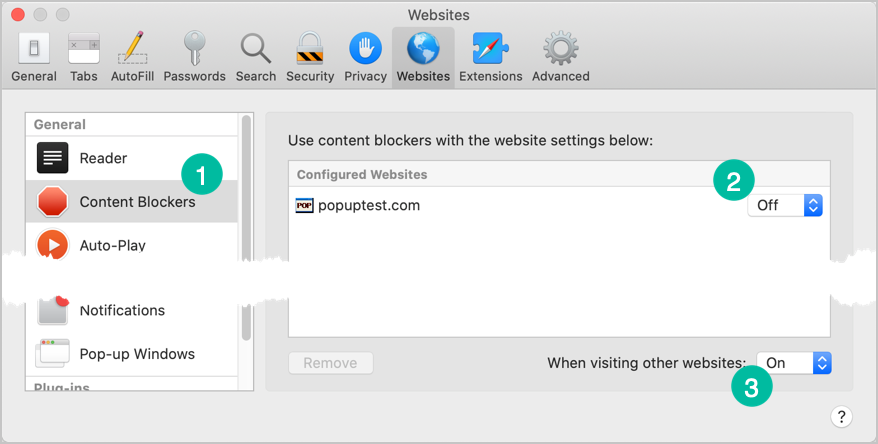
为所有网站永久设置内容拦截器
何时在“内容拦截器”首选项部分中,单击“访问其他网站时”选项并选择“开启”。 当您查看除您设置特定偏好的网站以外的任何其他网站时,这将永久设置内容拦截器。
使用地址栏中的阅读器模式和内容拦截器
除了转到首选项部分,您还可以直接从地址栏启用或禁用阅读器模式和内容阻止程序。
- 访问网站时,右击地址栏,选择“本网站设置”。 或者,转到“Safari > 此网站的设置”。
- 它将显示一个幻灯片,其中包含立即启用或禁用阅读器模式和内容拦截器的选项。
Safari 会将您的首选项保存在相应的部分中。
3.阻止自动播放视频
一些网站会显示会自动播放声音的视频。 这对于访问者突然看到浮动视频来说是非常烦人的。
- 类似于“阅读器”和“内容拦截器”选项,转到“自动播放”部分并阻止特定网站的自动播放视频。
- 您还可以选择永久阻止“访问其他网站时”选项中的自动播放视频。
- 您有三个选项可供选择 – 停止带声音的媒体、允许所有自动播放和从不自动播放。
- 我们建议您选择“从不自动播放”选项以永久阻止自动播放的视频。
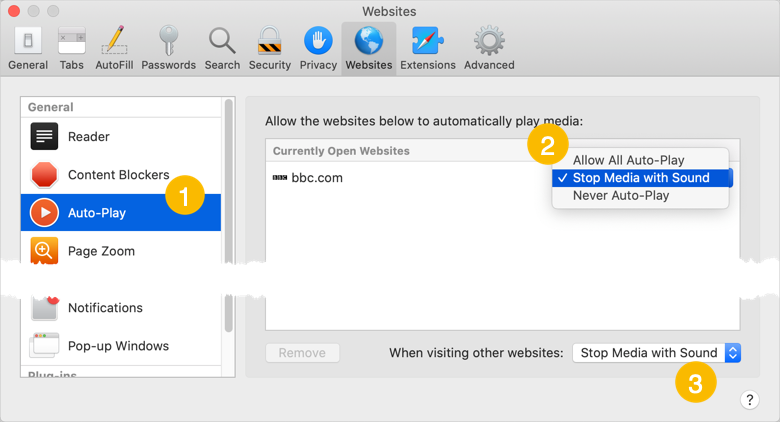
有关的: 如何阻止谷歌浏览器中的广告?
4. 为 Safari 使用广告拦截器扩展
我们已经在 Mac 上使用最新的 Safari 浏览器测试了“阅读器模式”和“内容拦截器”选项。 不幸的是,这两个选项都不能有效地工作,我们几乎可以在所有网站上看到广告。 自动播放选项工作正常,但没有多少网站在视频中显示广告。 因此,最好的选择是使用广告拦截器扩展来摆脱 Mac 上 Safari 中的广告。 这也有助于阻止 YouTube 等视频流媒体网站上的广告,并允许在没有广告的情况下自由观看视频。
- 打开 Safari 并转到“Safari > Safari Extensions”菜单。
- 这将打开 Mac App Store 并带您到 Safari 扩展部分。
- 与 Chrome 网上应用店不同,您几乎找不到 Safari 的广告拦截扩展程序。
- 搜索并安装“AdBlock for Safari”扩展程序。
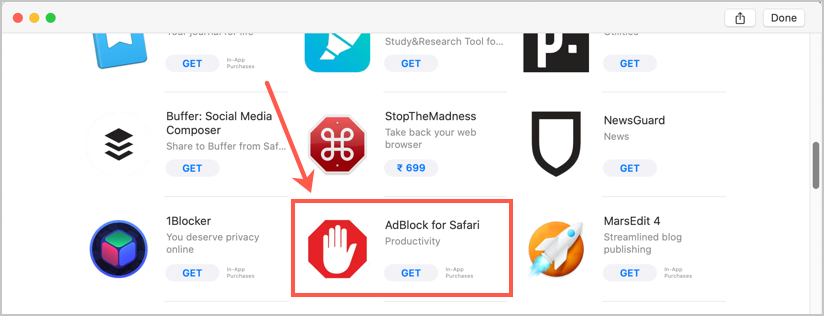
- 安装后启动应用程序,然后单击“在 Safari 中设置广告拦截”按钮。
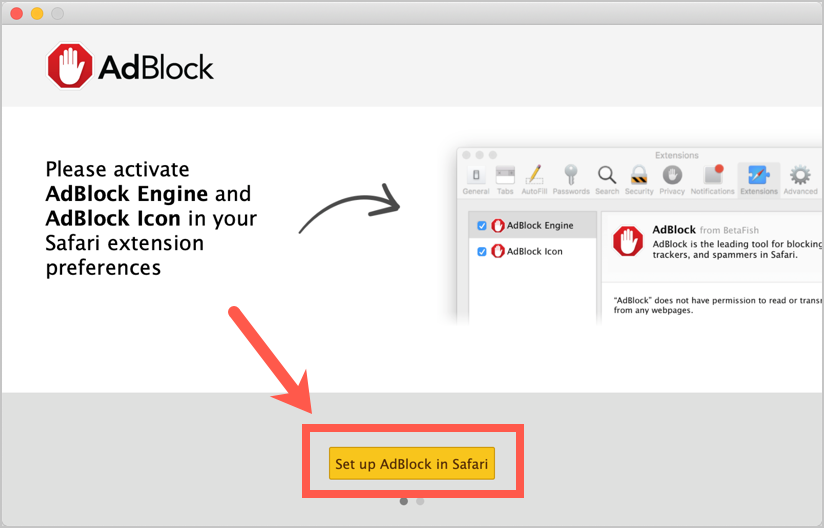
- 这将带您进入 Safari 偏好设置的“扩展”部分。 选择“AdBlock Engine”和“AdBlock Icon”给予权限。
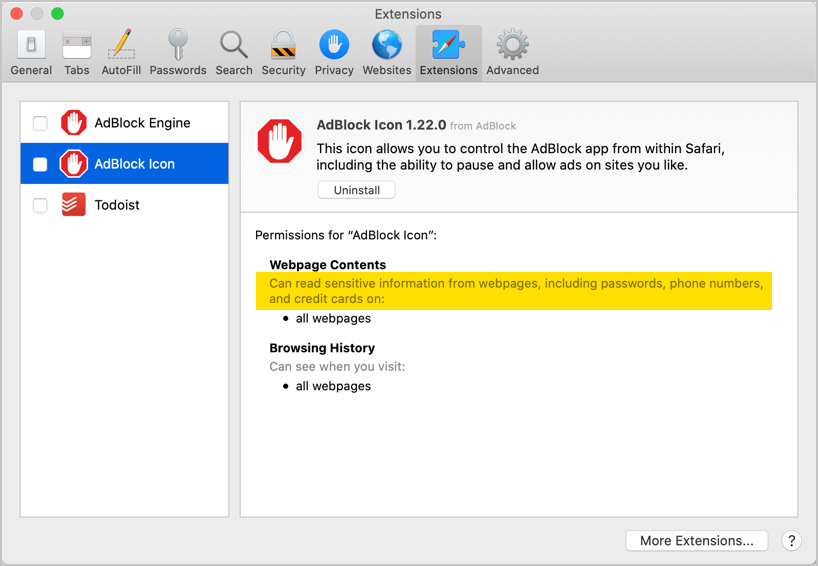
- 此后,您可以使用地址栏旁边的 AdBlock 图标来阻止网站上的广告。
如您所见,AdBlocker 可以获取所有信息,包括您的信用卡和密码详细信息。 因此,仅当您需要在没有广告的情况下浏览时才使用该扩展程序。
最后的话
我们习惯于在报纸和电视上看到广告,并接受它们作为生活的一部分。 没有多少人抱怨电视或报纸的广告。 时代在变,我们正在进入数字时代。 随着每个人都拥有移动设备,公司正在为在线广告投入巨资。 在线出版商花费大量时间来创建内容,因此我们需要改变心态来接受在线广告。 但是,如果您认为有必要,您可以使用上述选项来阻止广告。
推荐:如何修复安装应用程序时Windows Installer Service Could Not Be Accessed错误
[新春采购季]阿里云 服务器2核2G 61元起/年 点这里优惠购买
[新春采购季]腾讯云 云服务器2核2G 61起/年 点这里优惠购买
感谢您的来访,获取更多精彩文章请Ctrl+D收藏本站。

本文为【软件乐园】原创文章
转载请附上原文链接:https://app.qiip.cc/archives/4316
本网站的文章部分内容可能来源于网络,仅供大家学习与参考,如有侵权,请联系站长删除处理。
本站一切资源不代表本站立场,并不代表本站赞同其观点和对其真实性负责。
本站一律禁止以任何方式发布或转载任何违法的相关信息,访客发现请向站长举报
本站资源大多存储在云盘,如发现链接失效,请联系我们我们会第一时间更新。

共有 0 条评论